W nowoczesnym cyfrowym przepływie pracy, automatyzacja jest kluczowym komponentem. Użycie PowerShell do automatycznego wykonywania określonych programów lub skryptów przy starcie komputera znacząco przyczynia się do efektywności pracy. Ten artykuł przedstawia podstawowe kroki i punkty, które należy wziąć pod uwagę w tym celu.
Podstawowa struktura skryptu i podstawy PowerShell
Zanim stworzysz skrypt PowerShell, ważne jest, aby zrozumieć jego podstawową strukturę i podstawy PowerShell. Skrypty PowerShell zazwyczaj zapisywane są z rozszerzeniem .ps1. Struktura podstawowego skryptu jest bardzo prosta, składa się z komend, które chcesz wykonać, zapisanych w pliku tekstowym.
Przykład skryptu
Oto prosty przykład skryptu do otwierania Notatnika.
# Skrypt PowerShell do otwarcia Notatnika
Start-Process notepad.exeTen skrypt używa polecenia Start-Process do otwarcia aplikacji Notatnik. Start-Process to polecenie do uruchamiania programów jako nowy proces.
Wykonywanie skryptu PowerShell
Aby wykonać skrypt PowerShell, najpierw przejdź do katalogu, w którym skrypt jest zapisany. Następnie możesz wykonać skrypt, używając następującego polecenia.
# Wykonaj skrypt
.\scriptName.ps1Tutaj zastąp scriptName.ps1 nazwą twojego pliku skryptu.
Ustawianie zasad wykonania
Domyślnie PowerShell ogranicza wykonanie skryptów ze względów bezpieczeństwa. Może być konieczne zmienienie zasad wykonania przed uruchomieniem skryptu. Możesz sprawdzić i zmienić zasady wykonania za pomocą następujących poleceń.
# Sprawdź zasady wykonania
Get-ExecutionPolicy
# Ustaw zasady wykonania
Set-ExecutionPolicy RemoteSignedZasada RemoteSigned wymaga, aby skrypty pobrane z internetu były podpisane, ale skrypty utworzone lokalnie mogą być uruchamiane bez podpisu. Bądź ostrożny przy zmianie zasad wykonania ze względów bezpieczeństwa.
Kroki tworzenia skryptu startowego
Spójrzmy szczegółowo na kroki tworzenia skryptu PowerShell, który automatycznie wykonuje określony program przy starcie komputera.
Przygotowanie skryptu
Najpierw stwórz skrypt PowerShell zawierający komendy, które chcesz wykonać. Na przykład, prosty skrypt do uruchomienia określonej aplikacji może wyglądać tak.
# Skrypt do uruchomienia określonej aplikacji
Start-Process "C:\Program Files\TwojaAplikacja\TwojaAplikacja.exe"Zapisz ten skrypt w odpowiednim folderze i nadaj mu nazwę kończącą się rozszerzeniem .ps1 (na przykład, StartTwojaAplikacja.ps1).
Rejestracja skryptu startowego
Następnie musisz zarejestrować utworzony skrypt w starcie komputera. Istnieje kilka sposobów, aby to zrobić, ale najłatwiejszy to użycie Harmonogramu Zadań.
- Naciśnij jednocześnie klawisz Windows + R.
- Wpisz
taskschd.msci kliknij OK.
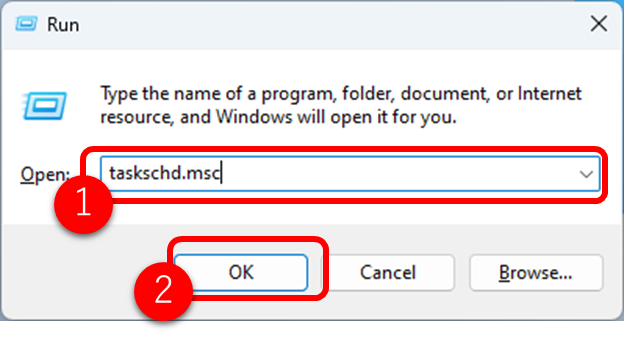
Wybierz „Utwórz Proste Zadanie” z menu „Akcja”.
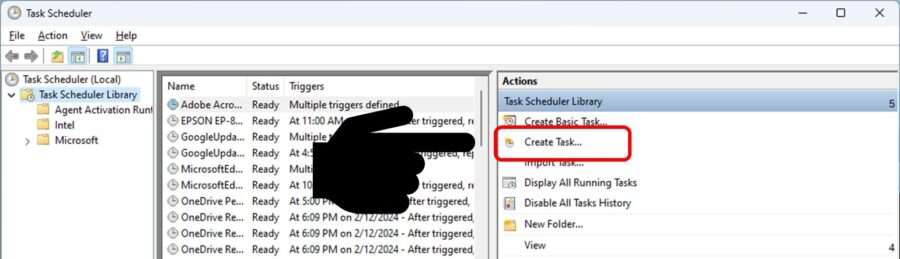
Wpisz nazwę zadania (np. StartTwojaAplikacjaPrzyStarcie) i jasny opis.
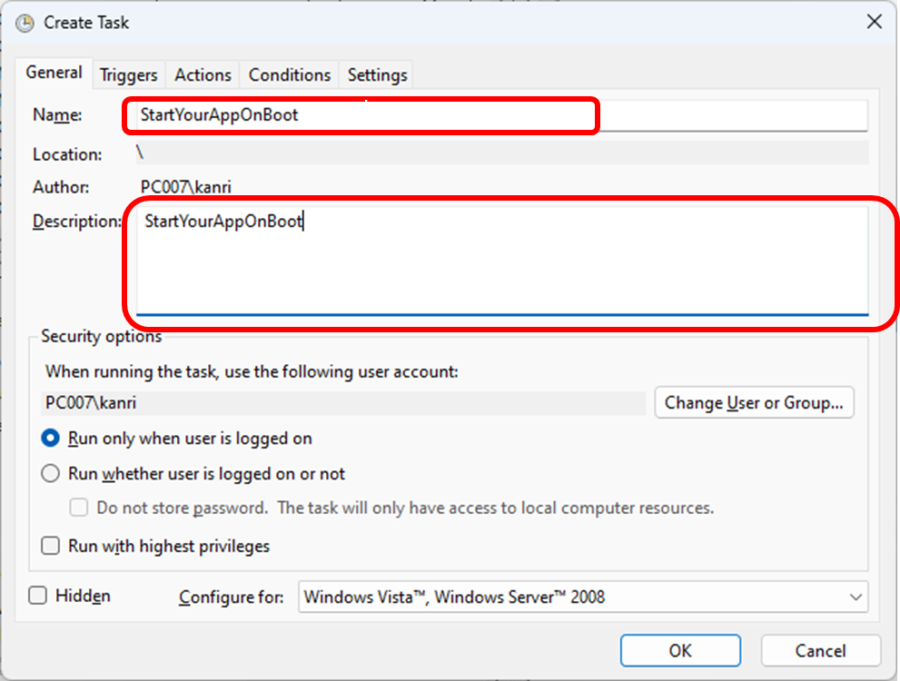
Kliknij „Nowy” w zakładce „Wyzwalacze” i wybierz „Przy starcie”.

Kliknij „Nowy” w zakładce „Akcje” i wybierz „Uruchom program”. Wpisz pełną ścieżkę do skryptu w polu Program/skrypt. Jest bardziej niezawodne wybrać program przez Przeglądaj.
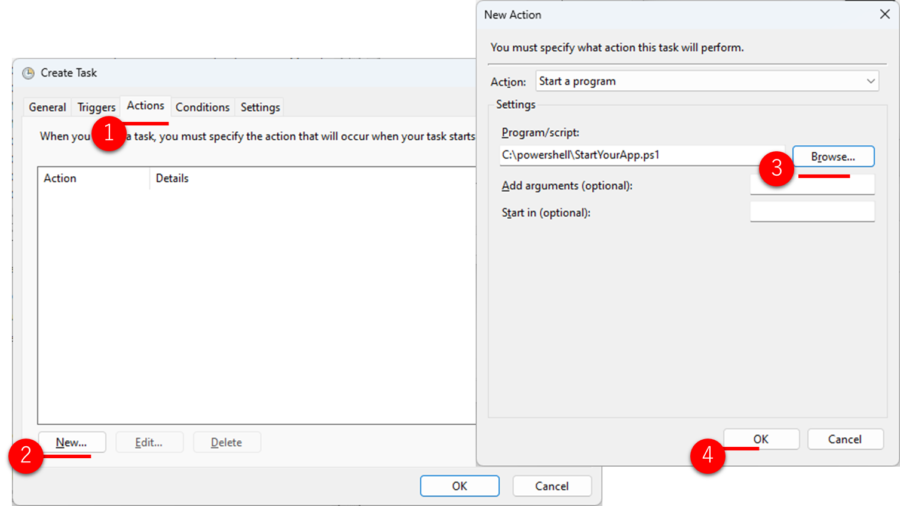
Dokonaj dodatkowych ustawień w zakładkach „Warunki” i „Ustawienia” według potrzeb.
To spowoduje wykonanie określonego skryptu za każdym razem, gdy komputer się uruchamia, automatycznie uruchamiając program.
Środki ostrożności
- Upewnij się, że nie ma błędów w ścieżce skryptu lub ścieżce programu.
- Dostosuj ustawienia w razie potrzeby, aby zapobiec blokowaniu wykonania skryptu przez oprogramowanie zabezpieczające.
Postępując zgodnie z tymi krokami w celu ustawienia skryptu startowego, możesz efektywnie postępować z automatyzacją.
Rozważania dotyczące bezpieczeństwa i najlepsze praktyki
Przy użyciu skryptów PowerShell do automatyzacji zadań systemowych istnieją rozważania i najlepsze praktyki, aby zminimalizować ryzyko bezpieczeństwa. Przestrzeganie tych wytycznych pozwala w pełni wykorzystać automatyzację, jednocześnie zachowując bezpieczeństwo systemu.
Przestrzeganie zasady najmniejszych uprawnień
Wykonuj skrypty i zadania z minimalnie koniecznymi uprawnieniami. Jeśli określone zadanie nie wymaga uprawnień administracyjnych, rozważ wykonanie go z prawami standardowego użytkownika. To minimalizuje potencjalne szkody wynikające z złośliwych skryptów.
Zwiększenie bezpieczeństwa skryptów
- Podpisywanie kodu: Zapewnij autentyczność skryptów za pomocą podpisywania kodu, pozwalając uruchamiać tylko skrypty z zaufanych źródeł. Pomaga to zapobiegać wykonaniu zmodyfikowanych lub nieautoryzowanych skryptów.
- Odpowiednie ustawienie polityki wykonania: Ustaw politykę wykonania PowerShell odpowiednio, aby zapewnić, że wykonywane są tylko zaufane skrypty. Użyj polecenia
Set-ExecutionPolicydo ustawienia polityki wykonania, unikając niepotrzebnie luźnych polityk.
Audyt i rejestrowanie skryptów
Upewnij się, że wykonanie skryptu jest odpowiednio rejestrowane do celów audytu. Ułatwia to wykrywanie nieautoryzowanych działań i rozwiązywanie problemów w przypadku wystąpienia problemów. Użyj Dziennika zdarzeń Windows lub funkcji transkrypcji PowerShell, aby utrzymać rejestr wykonania skryptów.
Stosowanie najnowszych łatek bezpieczeństwa i aktualizacji
Utrzymywanie systemu i środowiska PowerShell w aktualności jest kluczowe dla bezpieczeństwa. Regularnie aktualizuj system i stosuj łatki bezpieczeństwa, aby chronić przed znanymi lukami.
Ciągła edukacja na temat najlepszych praktyk bezpieczeństwa
Zagrożenia bezpieczeństwa są w ciągłej ewolucji. Utrzymywanie aktualnej wiedzy i zobowiązanie się do ciągłej edukacji na temat najlepszych praktyk bezpieczeństwa są ważne. Pozwala to szybko reagować na nowe zagrożenia i utrzymać bezpieczeństwo systemu.
Stosując te rozważania i najlepsze praktyki dotyczące bezpieczeństwa, możesz bezpiecznie wykonywać automatyzację za pomocą PowerShell. Bezpieczeństwo jest nieodzownym elementem maksymalizacji skuteczności automatyzacji, a podjęcie odpowiednich środków jest niezbędne.
Wspólne problemy i rozwiązania
Podczas używania skryptów PowerShell do automatyzacji wykonania programów mogą pojawić się różne problemy. Tutaj przedstawiamy ogólne wskazówki dotyczące rozwiązywania problemów i rozwiązania dla takich sytuacji.
Skrypt nie wykonuje się
- Sprawdź politykę wykonania: Polityka wykonania PowerShell może ograniczać wykonanie skryptu. Użyj polecenia
Get-ExecutionPolicydo sprawdzenia obecnej polityki i zmień ją w razie potrzeby za pomocą poleceniaSet-ExecutionPolicy. - Problemy ze ścieżką: Jeśli ścieżka skryptu lub programu jest nieprawidłowa lub brakuje praw dostępu, wykonanie nie powiedzie się. Upewnij się, że ścieżka jest poprawna i masz niezbędne prawa dostępu.
Niespodziewane zachowanie
- Debugowanie skryptu: Jeśli polecenia w skrypcie nie działają zgodnie z oczekiwaniami, debuguj krok po kroku. Edytory takie jak PowerShell ISE czy VS Code mogą ułatwić debugowanie.
- Sprawdź logi: Błędy występujące podczas wykonania skryptu mogą być rejestrowane. Sprawdź komunikaty o błędach, aby zidentyfikować i rozwiązać problem.
Problemy związane z bezpieczeństwem
- Zasada najmniejszych uprawnień: Zweryfikuj, czy skrypt nie jest uruchamiany z większymi uprawnieniami niż konieczne i przestrzegaj zasady najmniejszych uprawnień, gdziekolwiek to możliwe.
- Wpływ oprogramowania zabezpieczającego: Oprogramowanie zabezpieczające może uniemożliwiać wykonanie skryptu. Sprawdź logi oprogramowania zabezpieczającego i dokonaj wyjątków w razie potrzeby.
Podsumowanie: Kluczowe punkty dla efektywnej automatyzacji
Użycie PowerShell do automatycznego uruchamiania programów przy starcie komputera znacząco przyczynia się do efektywności pracy. Ten artykuł dostarczył niezbędnych informacji do automatycznego wykonania, od podstawowej struktury skryptów po ustawienie za pomocą Harmonogramu Zadań, rozważania dotyczące bezpieczeństwa i wskazówki dotyczące rozwiązywania problemów.
Kluczem do sukcesu jest tworzenie odpowiednich skryptów z jasnymi celami, przygotowanie środowiska wykonania przy uwzględnieniu bezpieczeństwa oraz adresowanie wszelkich nieprzewidzianych problemów z wprowadzonymi w tym artykule metodami rozwiązywania problemów.
Wreszcie, podczas gdy automatyzacja jest skutecznym sposobem na oszczędność czasu i zmniejszenie powtarzalnych zadań, priorytetem jest bezpieczeństwo i prywatność. Wdrażaj te najlepsze praktyki, aby zbudować bezpieczne i efektywne środowisko automatyzacji.

